Golang加密解密技巧与crypto库安全解析
时间:2025-07-31 14:36:30 379浏览 收藏
小伙伴们有没有觉得学习Golang很有意思?有意思就对了!今天就给大家带来《Golang加密解密方法与crypto库安全解析》,以下内容将会涉及到,若是在学习中对其中部分知识点有疑问,或许看了本文就能帮到你!
在 Golang 中实现加密解密主要依赖 crypto 包,常见方法包括:1. 使用 AES 进行对称加密与解密,需选择合适的模式、生成密钥和 IV 并调用相应函数;2. 使用 RSA 进行非对称加密与解密,通过生成密钥对并使用公钥加密、私钥解密;3. 使用 SHA 做哈希摘要以验证数据完整性,但不可逆。注意密钥管理、避免自行实现算法、合理选择加密模式及填充方式等细节问题至关重要。

在 Golang 中实现加密解密,主要依赖标准库中的 crypto 包。这个包提供了很多常用的加密算法和工具,比如 AES、RSA、DES、SHA 等。如果你需要处理数据的安全传输或存储,使用 crypto 库是一个非常实用的选择。

下面从几个常见的使用场景出发,介绍如何用 Golang 实现加密和解密操作。
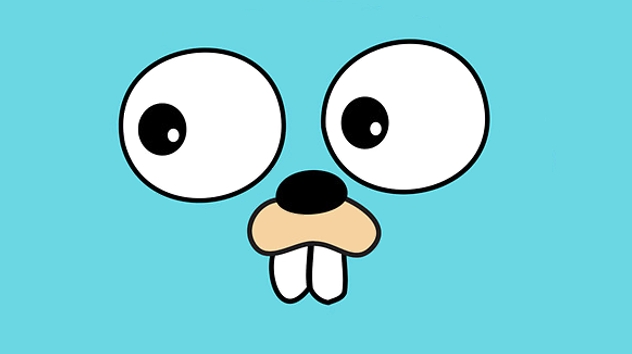
使用 AES 进行对称加密与解密
AES 是一种常见的对称加密算法,适合加密大量数据。它的特点是加密和解密使用相同的密钥。
基本步骤如下:
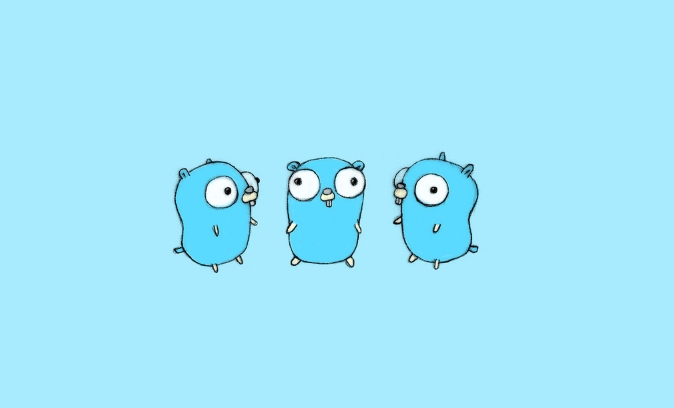
- 选择合适的 AES 模式(如 CBC、GCM)
- 生成密钥(通常为 16/24/32 字节)
- 初始化向量 IV(IV 长度固定为 16 字节)
- 加密数据
- 解密数据
以 AES/CBC 模式为例:
package main
import (
"crypto/aes"
"crypto/cipher"
"fmt"
)
func encrypt(plainText, key, iv []byte) ([]byte, error) {
block, err := aes.NewCipher(key)
if err != nil {
return nil, err
}
cipherText := make([]byte, len(plainText))
mode := cipher.NewCBCEncrypter(block, iv)
mode.CryptBlocks(cipherText, plainText)
return cipherText, nil
}
func decrypt(cipherText, key, iv []byte) ([]byte, error) {
block, err := aes.NewCipher(key)
if err != nil {
return nil, err
}
plainText := make([]byte, len(cipherText))
mode := cipher.NewCBCDecrypter(block, iv)
mode.CryptBlocks(plainText, cipherText)
return plainText, nil
}注意:IV 不需要保密,但每次加密应不同;密钥则必须安全保存。
使用 RSA 进行非对称加密与解密
RSA 属于非对称加密算法,公钥加密的数据只能由私钥解密。适用于数字签名、安全通信等场景。
基本流程:
- 生成 RSA 密钥对(公钥 + 私钥)
- 公钥加密数据
- 私钥解密数据
示例代码片段:
package main
import (
"crypto/rand"
"crypto/rsa"
"crypto/x509"
"encoding/pem"
"fmt"
)
func generateRSAKeys() (*rsa.PrivateKey, *rsa.PublicKey) {
privKey, _ := rsa.GenerateKey(rand.Reader, 2048)
return privKey, &privKey.PublicKey
}
func encryptRSA(data []byte, pub *rsa.PublicKey) ([]byte, error) {
return rsa.EncryptPKCS1v15(rand.Reader, pub, data)
}
func decryptRSA(data []byte, priv *rsa.PrivateKey) ([]byte, error) {
return rsa.DecryptPKCS1v15(rand.Reader, priv, data)
}RSA 加密的数据长度受限,一般用于加密小段数据或加密对称密钥。
使用 SHA 做哈希摘要
SHA 系列算法(如 SHA-256)用于生成数据的“指纹”,常用于密码存储、完整性校验等。
package main
import (
"crypto/sha256"
"fmt"
)
func hashData(data string) string {
h := sha256.New()
h.Write([]byte(data))
return fmt.Sprintf("%x", h.Sum(nil))
}注意:哈希是单向不可逆的,不能用来做加密解密,但可以用来验证数据是否被篡改。
小贴士:加密中的一些常见问题
- 密钥管理很重要:无论哪种加密方式,密钥一旦泄露,整个系统就不再安全。
- 不要自己造轮子:尽量使用标准库提供的加密方法,避免自行实现算法。
- 加密模式选择有讲究:例如 ECB 模式不推荐使用,容易暴露数据结构。
- 填充方式要统一:比如 PKCS7 和 PKCS1 在不同场景下要匹配。
基本上就这些了。Golang 的 crypto 库虽然功能强大,但使用时也需要注意细节,稍有不慎可能带来安全隐患。掌握好这些常用方法,就能应对大部分加密解密需求了。
到这里,我们也就讲完了《Golang加密解密技巧与crypto库安全解析》的内容了。个人认为,基础知识的学习和巩固,是为了更好的将其运用到项目中,欢迎关注golang学习网公众号,带你了解更多关于的知识点!
-
505 收藏
-
503 收藏
-
502 收藏
-
502 收藏
-
502 收藏
-
229 收藏
-
190 收藏
-
324 收藏
-
180 收藏
-
228 收藏
-
483 收藏
-
353 收藏
-
226 收藏
-
186 收藏
-
288 收藏
-
104 收藏
-
268 收藏
-

- 前端进阶之JavaScript设计模式
- 设计模式是开发人员在软件开发过程中面临一般问题时的解决方案,代表了最佳的实践。本课程的主打内容包括JS常见设计模式以及具体应用场景,打造一站式知识长龙服务,适合有JS基础的同学学习。
- 立即学习 543次学习
-

- GO语言核心编程课程
- 本课程采用真实案例,全面具体可落地,从理论到实践,一步一步将GO核心编程技术、编程思想、底层实现融会贯通,使学习者贴近时代脉搏,做IT互联网时代的弄潮儿。
- 立即学习 516次学习
-

- 简单聊聊mysql8与网络通信
- 如有问题加微信:Le-studyg;在课程中,我们将首先介绍MySQL8的新特性,包括性能优化、安全增强、新数据类型等,帮助学生快速熟悉MySQL8的最新功能。接着,我们将深入解析MySQL的网络通信机制,包括协议、连接管理、数据传输等,让
- 立即学习 500次学习
-

- JavaScript正则表达式基础与实战
- 在任何一门编程语言中,正则表达式,都是一项重要的知识,它提供了高效的字符串匹配与捕获机制,可以极大的简化程序设计。
- 立即学习 487次学习
-

- 从零制作响应式网站—Grid布局
- 本系列教程将展示从零制作一个假想的网络科技公司官网,分为导航,轮播,关于我们,成功案例,服务流程,团队介绍,数据部分,公司动态,底部信息等内容区块。网站整体采用CSSGrid布局,支持响应式,有流畅过渡和展现动画。
- 立即学习 485次学习
